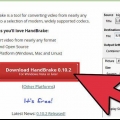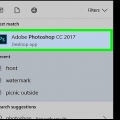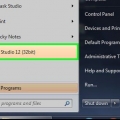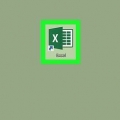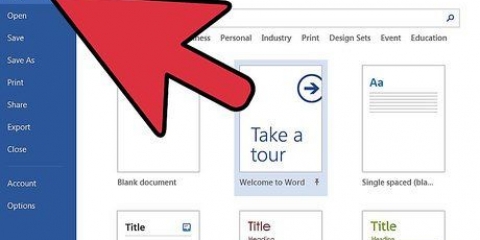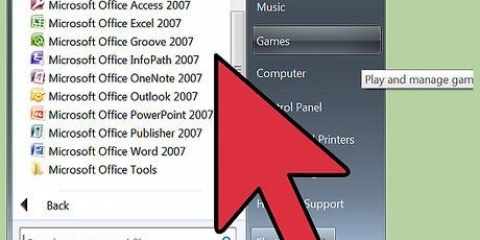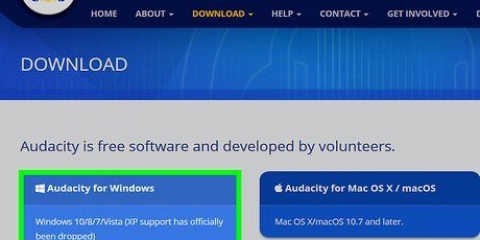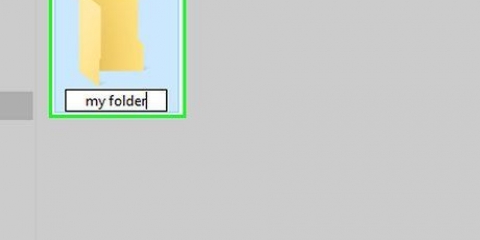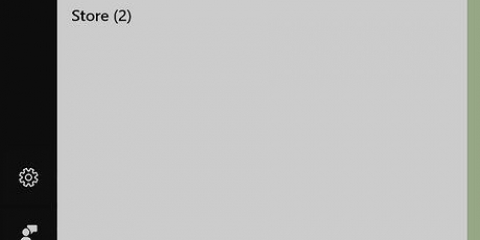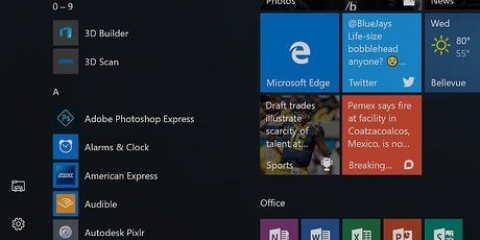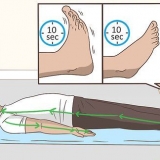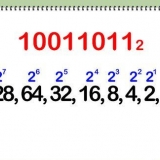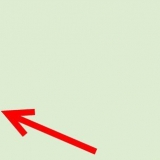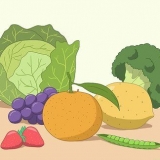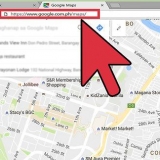`Collada (.dae)` Questo è il formato predefinito. Studio 3D (.3ds)` `FBX (.fbx)` "Cattura movimento (.per esempio)` Stanford (.piega)` Fronte d`onda (.obj)` `X3D 3D estensibile (.x3d/.wrl)` `Stl (.stl)` Grafica vettoriale scalabile (.svg)`








Importa modelli su blender su pc o mac
Questo articolo ti insegnerà come importare e aggiungere modelli e oggetti 3D da file salvati a un progetto Blender su un computer. Puoi importare tutti i tipi di formati di file in un progetto Blender o importare un solo oggetto da un file blend.
Passi
Metodo 1 di 2: Importa file

1. Apri Blender sul tuo computer. L`icona di Blender sembra un punto blu all`interno di un cerchio arancione con tre braccia. Si trova nel menu Start su Windows o nella cartella Applicazioni su Mac.

2. Clicca sul menu in alto a sinistraFile. È nella barra dei menu di Blender nell`angolo in alto a sinistra. Verrà visualizzato un menu a discesa.

3. Sposta il cursore del mouse sopraImportare nel menu. Apparirà un sottomenu con un elenco di formati di file compatibili.

4. Seleziona il formato del file che desideri importare. Si aprirà l`esploratore di Blender in cui puoi selezionare il file che desideri importare. Sono supportati tutti i formati seguenti:

5. Trova e seleziona il file che desideri importare. Usa l`esploratore di Blender per individuare il tuo file, quindi fai clic sul suo nome.

6. premi il bottoneImportare. Questo pulsante si trova sopra il pulsante "Annulla" nell`angolo in alto a destra. Questo importerà immediatamente il file selezionato e lo aprirà in Blender.
Metodo 2 di 2: Importa singoli oggetti

1. Apri Blender sul tuo computer. L`icona di Blender sembra un punto blu all`interno di un cerchio arancione con tre braccia. Si trova nel menu Start su Windows o nella cartella Applicazioni su Mac.

2. Clicca sul menu in alto a sinistraFile. È nella barra dei menu di Blender nell`angolo in alto a sinistra. Verrà visualizzato un menu a discesa.

3. clicca suAggiungere nel menu File. Si aprirà un nuovo pannello del menu che ti consentirà di sfogliare i file sul tuo computer e selezionare l`oggetto che desideri importare.
Puoi anche premere ⇧Cambio+F1 sulla tua tastiera. Puoi anche accedere al menu Aggiungi con questa scorciatoia sulla tastiera.

4. Trova e fai clic sul file di fusione da cui desideri importare. Utilizzare l`esploratore nella finestra Aggiungi per individuare il file di fusione e fare clic su di esso per visualizzare i componenti.

5. clicca suOggetto. Ti verrà presentato un elenco di categorie di cose che contiene il file blend. Qui puoi trovare tutti gli oggetti nella cartella Oggetti.

6. Seleziona l`oggetto che desideri importare. Fare clic sul nome dell`oggetto nella finestra Aggiungi per selezionarlo.

7. premi il bottoneCarica libreria. Questo pulsante si trova nell`angolo in alto a destra della finestra Aggiungi. Questo importerà l`oggetto selezionato e lo aggiungerà al tuo progetto attuale.
Articoli sull'argomento "Importa modelli su blender su pc o mac"
Condividi sui social network:
Popolare